3 parasta iPhone Screen Recorder -sovellusta 2019
IPhone-näytön tallentaminen antaa sinun luodavideo-oppaat yleisöllesi. Tämä tarkoittaa, että voit tallentaa kaikki iPhonen näytöllä tapahtuvat toiminnot tietokoneellesi ja voit tallentaa tallennetun tiedoston mihin tahansa yhteensopivaan videoformaattiin.
Videot, joita olet katsellut koko tämän ajaniPhone-näyttöjen näyttäminen YouTubessa on tehty jollain alla mainituista tavoista. Jos olet utelias ja haluat oppia kuinka voit tallentaa iPhonesi näytön, tässä on kolme parasta tapaa sinulle:
Yläosa 1: Tallenna iPhone-näyttö käyttämällä QuickTime Playeriä
Tämä on helpoin tapa tallentaa iPhonen näytölle, ja tämä sovellus on rakennettu kaikkiin siellä oleviin Mac-tietokoneisiin.
- 1. Käynnistä QuickTime-sovellus tietokoneellasi. Mac-tietokoneessa tämä voidaan tehdä napsauttamalla Launchpad Dockissa ja etsimällä ja napsauttamalla QuickTime.
- 2. Kun QuickTime-sovellus käynnistyy, napsauta yläosassa olevaa Tiedosto-valikkoa ja valitse Uusi elokuvan tallennus.
- 3. Varmista, että iPhone on kytketty tietokoneeseen.
- 4. Napsauta tallennuspainikkeen lähellä olevaa kuvaketta ja valitse iPhone luettelosta. Juuri tekemäsi on se, että olet valinnut iPhonesi videon lähteeksi QuickTimeen.
- 5. Napsauta Tallenna-painiketta aloittaaksesi videotallennuksen.


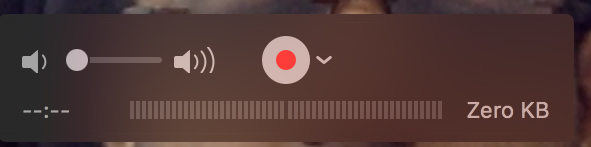
Näin voit QuickTimen avulla tallentaa iPhonen näytön.
2 suosituinta: Äänitä iPhone-näyttö ScreenFlow-ohjelmalla
ScreenFlow on jälleen yksi työkalu, jonka avulla voit tallentaa iPhonen näytön.
- 1. Kytke iPhone tietokoneeseen yhteensopivalla kaapelilla.
- 2. Asenna ja avaa ScreenFlow-sovellus tietokoneellesi.
- 3. Kun sovellus aukeaa, napsauta vaihtoehtoa Uusi äänitys. Valitse sitten valintaruutu Record Screen from ja valitse sitten iPhone avattavasta valikosta. Paina tallennuspainiketta aloittaaksesi iPhone-näytön nauhoittamisen.

Näin voit ScreenFlow: n avulla tallentaa iPhonen näytön.
3 suosituinta: Äänitä iPhone-näyttö Voilan avulla
Voila on myös mukava sovellus, jonka avulla voit tallentaa iPhonen näytön.
- 1. Siirry Voila-verkkosivustoon ja lataa ja asenna sovellus tietokoneellesi.
- 2. Kytke iPhone tietokoneeseen yhteensopivalla kaapelilla.
- 3. Käynnistä Voila-sovellus tietokoneellasi. Napsauta Tallenna-vaihtoehtoa sovelluksessa ja valitse sitten iPhone ja se aloittaa tallennusprosessin.

Olet kaikki valmis.
Jos et voinut tallentaa iPhone-laitteitasikoska se näytti käyttäytyvän oudolta ja siinä oli juuttuneita ongelmia, sinun on käytettävä seuraavaa työkalua - Tenorshare ReiBoot, jotta pääset eroon näistä ongelmista ja sinulla on tasaisempi kokemus näytön nauhoittamisesta.
Nyt tiedät useista ratkaisuista, joiden avulla voit tallentaa iPhonen näytön. Jos sinulla on jotain muuta suositeltavaa ohjelmistoa tallentaa iPhonen näyttö, kerro meille ajatuksesi alla olevissa kommenteissa.









